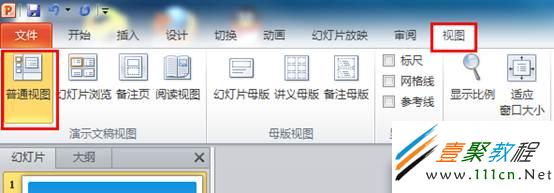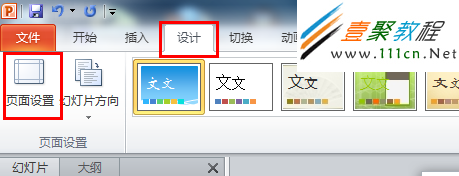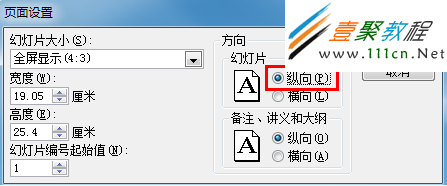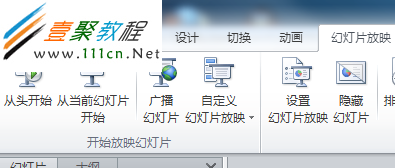怎么设置PPT幻灯片横纵向页面共存
作者:袖梨
2022-06-27
PPT幻灯片想要设置横纵向页面共存,应该怎么设置呢?本篇文章小编给大家分享一下PPT幻灯片横纵向页面共存设置方法,对此感兴趣的小伙伴们可以来看看。
1. 首先将要设置为纵向的幻灯片移动到新演示文稿文件中。
2. 在普通视图的“幻灯片”选项卡中,选取要更改的幻灯片,如下图所示:
3. 执行“编辑”菜单中的“剪切”命令。
4. 打开一个新的空白演示文稿,执行在“编辑”菜单中的“粘贴”命令。
5. 更改演示文稿中幻灯片的方向。点击“设计→页面设置”,如下图所示:
6. 单击“纵向”,如下图所示:
7. 创建从原演示文稿到新演示文稿的链接。
8. 首先选取要链接到新演示文稿的文本或对象(小提示:这里我们建议用户选择文本框,这样不会改变文本的格式),点击“动作设置”,如下图所示:
再单击列表中的“其他 PowerPoint 演示文稿”,设置超级链接,如下图所示:
9. 浏览到新演示文稿并单击“确定”。
创建从新演示文稿回到原演示文稿的链接。操作方法和上述方法一样。